macOS: lla on siisti pieni ominaisuus nimeltä 'EnergiaSaver’. Energiansäästäjä voi asettaa tietokoneesi ja näytön nukkumaan, kun laite on ollut käyttämättä. Voit valita kuinka kauan tämä passiivisuuden aika on; muutama minuutti tai pari tuntia. Se voi myös asettaa kiintolevyn nukkumaan, jos otat tämän vaihtoehdon käyttöön. Tämän energiansäästön lisäksi sillä on toinen siisti tehtävä; se voi ajoittaa Macin sammumaan tai nukkumaan. Voit asettaa Mac-tietokoneesi nukkumaan, sammumaan tai käynnistymään automaattisesti milloin tahansa vuorokauden tai viikon aikana. Voit asettaa sen sammumaan tai nukkumaan joka päivä tai ajoittain. Asennus on helppoa, mutta sijainti on hieman epäselvä. Näin voit ajoittaa Macin sammumaan tai nukkumaan tai käynnistymään uudelleen.
Avaa Järjestelmäasetukset-sovellus. Valitse pääasetusruudusta 'Energy Saver'. Se on lampun kuvake toisella asetusrivillä.

Napsauta Energiansäästäjä-asetusikkunan oikeassa alakulmassa olevaa Aikataulu-painiketta.
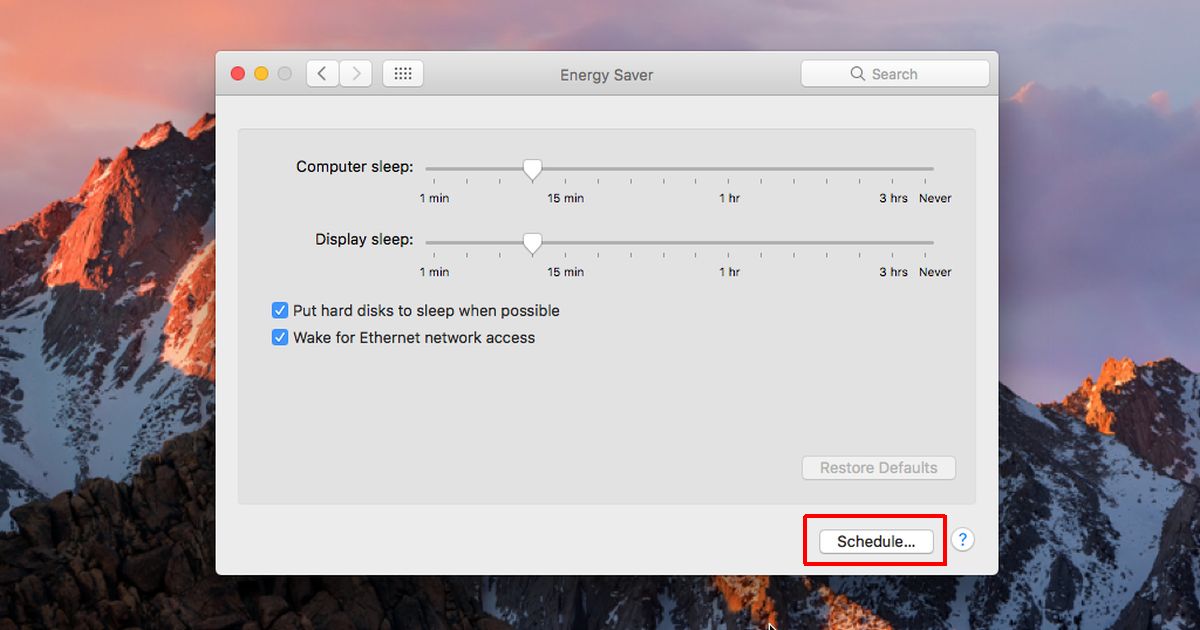
Paneeli liukuu ulos. Tässä voit ajoittaa Macin sammuttamaan tai nukkumaan tai käynnistämään uudelleen. Tässä näytössä voidaan ottaa käyttöön kaksi vaihtoehtoa; Käynnistä tai Herää ja nukku. Ota Sleep-vaihtoehto käyttöön. Avaa valikko ja valitse joko Sleep tai sammuta tai käynnistä uudelleen luetelluista vaihtoehdoista. Valitse, milloin haluat sammuttaa tai nukkua Macisi esimerkiksi joka päivä tiettyyn aikaan ja valitse sitten aika. Napsauta Ok ja olet valmis.
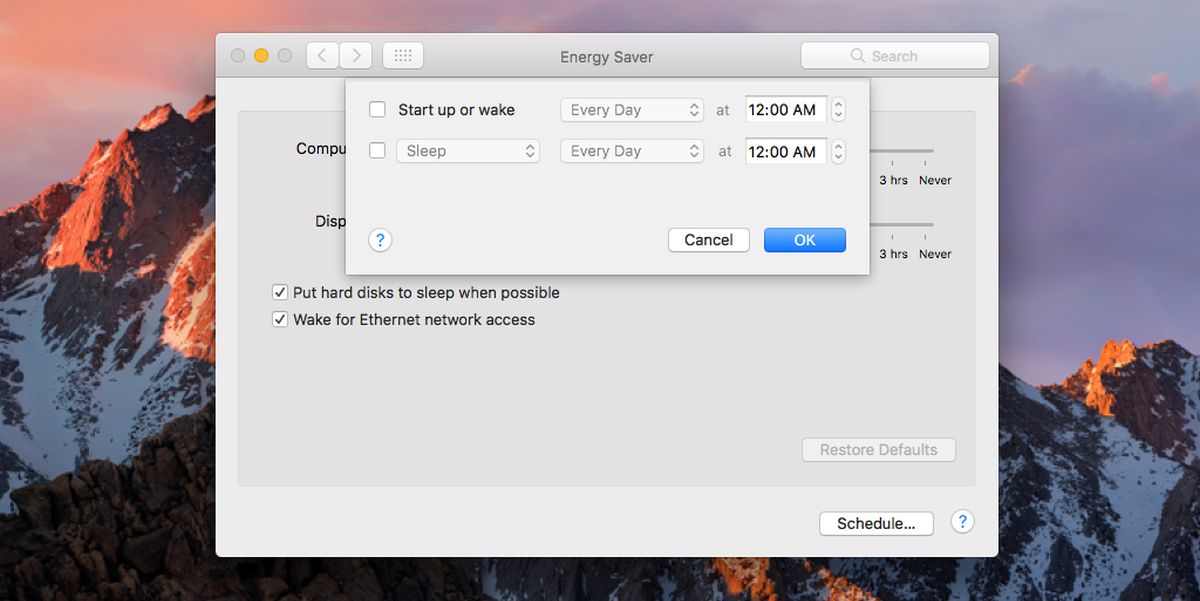
Voit myös ajoittaa, milloin Mac käynnistyytai herätä. Tätä ominaisuutta voidaan käyttää vain, jos Mac on kytketty virtalähteeseen, ts. Se on kytkettävä pistorasiaan. Tämä on tietysti järkevää, koska se ei voi käynnistyä, ellei Macillasi ole virtaa. Se ei anna sinun ajoittaa käynnistystä tai heräämistä, jos MacBookin akku on ladattu.
Meidän pitäisi huomauttaa, että energiansäästöasetukset saattavat näyttää hieman erilaisilta kuin yllä olevat kuvakaappaukset. Jos Mac on MacBook, näet Akku-välilehden Energiansäästö-asetuksissa. Riippumatta siitä, mitä vaihtoehtoja näet (tai et näe), sinulla on aina Aikataulu-painike.
Pieni varoitus tämän ominaisuuden kanssa on, että josMac on jo nukkumassa, sitä ei voida sammuttaa aikataulun mukaisesti. Jos asetat Mac-tietokoneesi nukkumaan ennen kuin nousut pöydältäsi, älä odota, että aikataulutoiminto sammuttaa sen asetettuun aikaan.













Kommentit